Ändra läge
Maskinen är utrustad med läget Auto färgval, som identifierar om ett original är i färg eller svartvitt och automatiskt växlar mellan lägena Fullfärg och Svartvitt. Du kan också växla mellan Fullfärg, Svartvitt, Enfärg och Tvåfärg manuellt när detta är nödvändigt.
VIKTIGT! |
Om du scannar original med olika format utan att ha aktiverat läget Olika originalformat, eller när du har valt ett udda pappersformat, kan det hända att maskinen inte kan identifiera om originalet är i färg eller svartvitt. |
Auto (Färg / S/V)
Om du använder läge Auto (Färg/ S/V) identifierar maskinen automatiskt om originalet är i färg eller i svartvitt. Färgoriginal kopieras i läget Fullfärg och svartvita original i läget Svartvitt.
Fullfärg
Läget Fullfärg kopierar alltid i färg, oavsett om originalet är i färg eller i svartvitt.
Svartvitt
I läget Svartvitt sker kopiering alltid i svartvitt, oavsett om originalet är i färg eller svartvitt.
Enfärg
I läget Enfärg kan du göra enfärgade kopior.
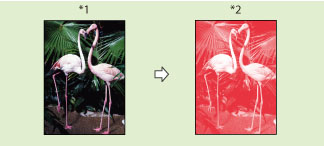
*1 Original
*2 Kopiera
Tvåfärg
I läget Tvåfärg kan du göra tvåfärgade utskrifter som består av en önskad färg plus svart.
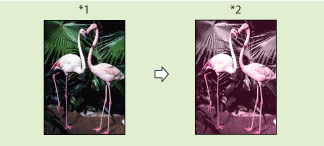
*1 Original
*2 Kopiera
VIKTIGT! |
Om du anger läget Auto (Färg / S/V) skrivs svartvita kopior ut med samma hastighet som färgkopior. När du har aktiverat läget Auto (Färg / S/V) och originalen innehåller färgade partier, scannas de med läget Fullfärg. I följande situationer kan det emellertid hända att färgoriginal scannas i läget Svartvitt. Du kan undvika detta genom att välja läget "Fullfärg". Om originalen innehåller flera färgade partier. Om färgavsnitten återfinns endast i de områden av originalen som indikeras i de skuggade delarna av bilderna nedan, när du placerar originalen i dokumentmataren. /b_copy_007_02_a_L.jpg) Om de färgade partierna i originalen närmar sig svart. Om originalen innehåller partier med ljus färgtäthet. Du kan välja Röd, Grön, Blå, gul, Magenta eller Cyan som färg i läget Enfärg och läget Tvåfärg. |
Obs! |
Om [Använd Auto (färg/svartvitt)] i [Välj färginställningar för kopia] är inställt på 'Av', visas inte [Auto (färg/S&V)]. (Se "Begränsa användningen av Auto färgval..") Om [Använd Fullfärg] i [Välj färginställningar för kopia] är inställt på 'Av', visas inte [Fullfärg]. (Se "Begränsa användningen av Fullfärg.") Om ett svartvitt dokument kopieras i läget Fullfärg räknas lägena Enfärg och Tvåfärg som färgkopior. |
1.
Tryck på  → [Kopiera].
→ [Kopiera].
 → [Kopiera].
→ [Kopiera].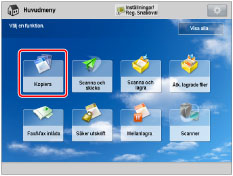
2.
Tryck på [Välj färg].
/b_copy_007_02_d_C.jpg)
3.
Tryck på [Auto (färg/S&V)], [Fullfärg], [Svartvitt], [Enfärg] eller [Två färger].
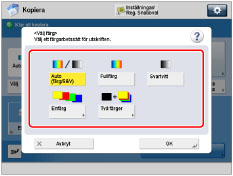
Om [Auto (färg/S&V)], [Fullfärg], eller [Svartvitt] är valt:
Tryck på [OK].
Om du väljer [Enfärg]:
Välj önskad färg ([Röd], [Grön], [Blå], [Gul], [Magenta] eller [Cyan]) → tryck på [OK].
Om du väljer [Två färger]:
Välj det läge som du vill kombinera med svart ([Röd], [Grön], [Blå], [Gul], [Magenta] eller [Cyan]) → tryck på [OK].
Obs! |
Om en färgutskrift sker efter en svartvit utskrift, kan det hända att det visas ett meddelande om att maskinen förbereds för färgutskrift. Vänta ett ögonblick tills meddelandet har försvunnit. Färgutskriften startar när meddelandet har försvunnit. Om du använder läget Snabbfärg och väljer [Sepiaton], anges inställningen av läget automatiskt till "Enfärg". Standardinställningen är "Auto (Färg / S/V)" för alla kopieringsfunktioner. Om du vill använda ett önskat färgläge som standardinställning, kan du registrera det önskade färgläget i [Ändra standardinställningar]. (Se "Ändra/initiera standardinställningarna för kopieringsfunktionen.") Om du aktiverar Affisch och färgläget är inställt på "Auto (Färg / S/V)", anges färgläget automatiskt till "Fullfärg". |